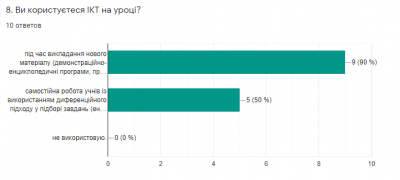Відмінності між версіями «Антонюк Лілія Романівна»
| (не показано 6 проміжних версій цього учасника) | |||
| Рядок 6: | Рядок 6: | ||
[[Файл:Студія.png]] | [[Файл:Студія.png]] | ||
== 1. Моніторинг впровадження ІКТ в науково-технічній студії Robox == | == 1. Моніторинг впровадження ІКТ в науково-технічній студії Robox == | ||
| − | + | ||
| − | === Інтерв’ю з працівниками студії === | + | === 1.1 Інтерв’ю з працівниками студії === |
Для аналізу стану впровадження ІКТ в закладі було проведене інтерв’ю з працівниками закладу. Такий вид моніторингу дав змогу проаналізувати рівень впровадження ІКТ в роботу студії, та оцінити уміння працівників правильно використовувати наявні ресурси. | Для аналізу стану впровадження ІКТ в закладі було проведене інтерв’ю з працівниками закладу. Такий вид моніторингу дав змогу проаналізувати рівень впровадження ІКТ в роботу студії, та оцінити уміння працівників правильно використовувати наявні ресурси. | ||
---- | ---- | ||
| Рядок 17: | Рядок 17: | ||
[[Файл:Робокс.png]] | [[Файл:Робокс.png]] | ||
| − | == 2. Аналіз ІТ інфраструктури студії== | + | ===1.2 Анкентування працівників=== |
| + | Також проведене анкетування працівників закладу для виявлення конкретної проблеми в роботі з ІКТ інструментами. Анкету можна переглянути за посиланням: https://goo.gl/forms/Mzk0V7fzMqRm1s0h2 | ||
| + | <br>За результатами анкетування було виявлено, що у працівників середній рівень володіння ІКТ інструментами та обрано напрям подальшої роботи на тренінгу-практикумі. | ||
| + | |||
| + | === 1.3 Аналіз ІТ інфраструктури студії=== | ||
*<b>Персональні системи та периферійне обладнання:</b> | *<b>Персональні системи та периферійне обладнання:</b> | ||
## утбук – 1 – для роботи адміністратора, 1- для роботи менторів, 3 - навчальні ноутбуки, для програмування конструкцій. | ## утбук – 1 – для роботи адміністратора, 1- для роботи менторів, 3 - навчальні ноутбуки, для програмування конструкцій. | ||
| Рядок 62: | Рядок 66: | ||
[[Файл:2.png|400px]] | [[Файл:2.png|400px]] | ||
[[Файл:1.png|400px]] | [[Файл:1.png|400px]] | ||
| + | |||
| + | == 4. Корисні поради в роботі з ком'ютером (методичні рекомендації)== | ||
| + | # <b>Очистіть робочий стіл від непотрібних іконок.</b> <br />Якщо ви звикли зберігати на робочий стіл документи, то розсортуйте їх по папках і візьміть за звичку саме так і поступати надалі. Наприклад, створіть папку «Вхідні» і всю інформацію, що надходить зберігайте туди. Бардак, в тому числі і на жорсткому диску – перший ворог ефективності, ви можете витратити купу часу на пошуки якогось потрібного файлу або папки. Є, звичайно, таке поняття, як «творчий безлад», але ефективність і продуктивність воно не збільшує. До речі, якщо ви, все ж, любите оперувати файлами на робочому столі, то вам є сенс встановити програму для використання відразу декількох робочих столів і кожен з них відвести під певні потреби. Є така хороша програма Dexpot, спробуйте. | ||
| + | #<b>Налаштуйте екран.</b> <br />Якщо ви працюєте в темний час, то обов’язково включіть світло. Зменшіть яскравість монітора (або ж поставте сірий або чорний фон, якщо ви працюєте в таких програмах, як AutoCAD або Photoshop, наприклад). Це допоможе зняти зайву напругу з очей і зберегти ваш зір. | ||
| + | #<b>Видаліть непотрібні програми.</b> <br />Часто буває так, що ми пробуємо нові цікаві програми, але вони не приживаються, а видаляти ми їх забуваємо. Тим часом, при установці вони мають звичку прописуватися в реєстрі, в меню «Пуск» і створювати купу непотрібних папок і файлів в самих різних місцях. Тому не забувайте видаляти непотрібні програми, і краще за все через спеціальну утиліту-uninstaller, наприклад, Revo або Iobit Uninstaller. | ||
| + | #<b>Забезпечте швидкий доступ до часто використовуваних програм.</b> <br />Як мінімум, це полягає в очищенні та налаштування ярликів меню «Пуск» або виносу потрібних програм в панель швидкого доступу поряд з цим меню. Існують так само спеціальні програми для організації швидкого доступу, наприклад, RocketDock або Krento. | ||
| + | #<b>Автоматизуйте все, що тільки можна.</b> <br />Використовуйте автоматичні перемикачі розкладки типу Punto Switcher, програми для управління комп’ютером жестами миші, запуск потрібних програм за розкладом і тому подібні речі. | ||
| + | #<b>Не забувайте час від часу проводити оптимізацію комп’ютера</b> – очищення від сміття, від тимчасових файлів, дефрагментації і так далі. Для проведення більшості операцій по очищенню добре підходить проста і безкоштовна програма CCleaner, але у неї є і більш просунуті аналоги. | ||
Поточна версія на 12:36, 27 грудня 2018
Зміст
Дитяча науково-технічна студія Robox
Виробнича (за спеціалізацією «Управління електронним навчанням») практика студентки Антонюк Лілії Романівни VІ курсу Педагогічного інституту денної форми навчання освітній рівень: другий (магістерський) спеціальності «Дошкільна освіта».
1. Моніторинг впровадження ІКТ в науково-технічній студії Robox
1.1 Інтерв’ю з працівниками студії
Для аналізу стану впровадження ІКТ в закладі було проведене інтерв’ю з працівниками закладу. Такий вид моніторингу дав змогу проаналізувати рівень впровадження ІКТ в роботу студії, та оцінити уміння працівників правильно використовувати наявні ресурси.
- Директор: Наша студія є сучасним закладом і без використання ІТ ми б взагалі не могли функціонувати в такому вигляді, як є на сьогоднішній день. Використовуючи можливості технологій я можу керувати всіма робочими моментами, контролювати якість роботи не вмішуючись в робочий процес. Завдяки гаджетам та підключенню до мережі Інтернет, у мене є змога працювати на відстані і бути у постійному доступі для своїх працівників.
- Адміністратор: Завдяки тій техніці, яку ми використовуємо, я звільнений від зайвих папірців. Значно легше знаходити, коректувати, вносити та передавати інформацію, коли це все відбувається з комп’ютера чи смартфона. Це надзвичайно важливо, адже ми легко можемо зв’язатися і з клієнтами, і з колегами, і з іншими партнерами нашої студії.
- Ментор: Загалом весь процес роботи в групі супроводжується ІТ, вже з самого початку заняття я маю змогу використовувати фото, відео та аудіо-матеріали для якіснішої подачі матеріалу. Далі, підчас творення конструкції ми використовуємо електронні інструкції, потім планшети з додатками для програмування. Як Ви могли б зрозуміти, без цих всіх приладів все виглядало б трохи інакше і, мабуть, менш цікаво.
1.2 Анкентування працівників
Також проведене анкетування працівників закладу для виявлення конкретної проблеми в роботі з ІКТ інструментами. Анкету можна переглянути за посиланням: https://goo.gl/forms/Mzk0V7fzMqRm1s0h2
За результатами анкетування було виявлено, що у працівників середній рівень володіння ІКТ інструментами та обрано напрям подальшої роботи на тренінгу-практикумі.
1.3 Аналіз ІТ інфраструктури студії
- Персональні системи та периферійне обладнання:
- утбук – 1 – для роботи адміністратора, 1- для роботи менторів, 3 - навчальні ноутбуки, для програмування конструкцій.
- планшет – 4 - iPad Air 2 – для програмування конструкцій, фото та відео-зйомки.
- принтер – 1
- памера спостереження з on-line підключенням.
- Мережева інфраструктура:
- В студії є точка доступу WiFi.
- Програмне забезпечення
- операційны системи: Windows Home 10, iOS 12
- антивірус: ESET Smart Security Premium
- браузери: Google Chrome, Mozilla Firefox, Safari
- офісна програма: Microsoft Office 365
- LEGO MINDSTORMS, EV3 Programming, WeDo 2.0
- Viber, Skype, Telegram
- Мультимедійне обладнання
- проектор – 1 для демонстрації інструкцій, фото та відео- матеріалів.
- телевізор – 1 для демонстрації інструкцій, фото та відео- матеріалів.
2. Творче завдання
- Для популяризації нашої студії в соціальних мережах, створена сторінка в мережі Instagram. На якій користувачі можуть детальніше ознайомитися з з роботою студії Robox, а також оримати он-лайн консультацію.
- Також, для зручності спілкування працівників, створено закритий чат в Telegram. Ві необхідний для швидкого обміну інформації.
3. Семінар-практикум «Оптимізуємо роботу в Google Таблицях»
Після проведеного опитування працівників студії, я вирішила провести семінар практику по вдосконаленню роботи з Google Таблицями, адже саме цей сервіс використовується для Керування групами, продажу абонементів, журналом відвідувань, каси і т.д. Проте, після аналізу наявних таблиць, я зробила висновок, що необхідно спільно з менеджером, адміністратором та ментором створити шаблони таблиць, впорядкувати їх та оптимізувати роботу. Було обрано напрямки, які значно полегшать орієнтування та пошук в таблицях.

- План
- Закріплення рядків та стовпців
- Групування Рядків та стовпців
- Додавання та видалення коментарів
- Автозаповнення та підсумовування
Під час проведення практикуму були використані матеріали з сайту: Підвищення ІК-компетентності студентів та викладачів КУ ім. Бориса Грінченка
- Результати
Після проведеного семінару-практикуму робота з Google Таблицями стала для працівників набагато зручнішою та швидшою.
Також було створено анкету для закріплення результатів та отримання відповіді про користь проведеного семінару-практикуму.
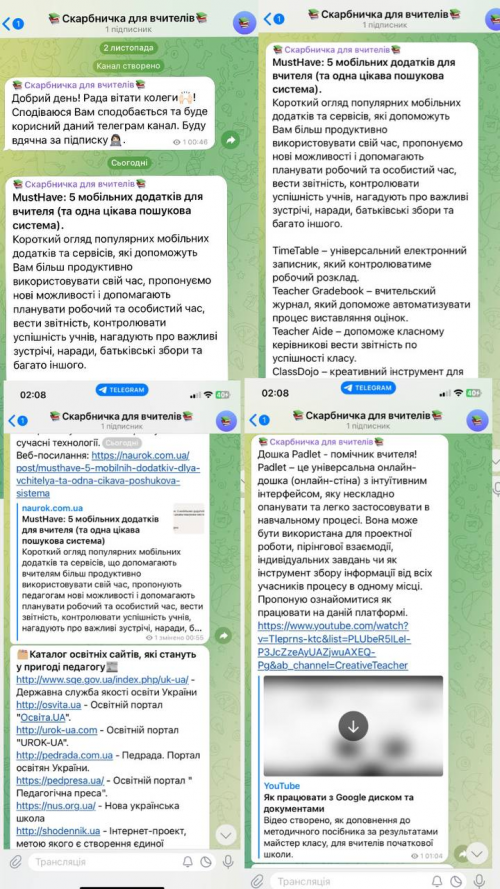
Результати опитування:
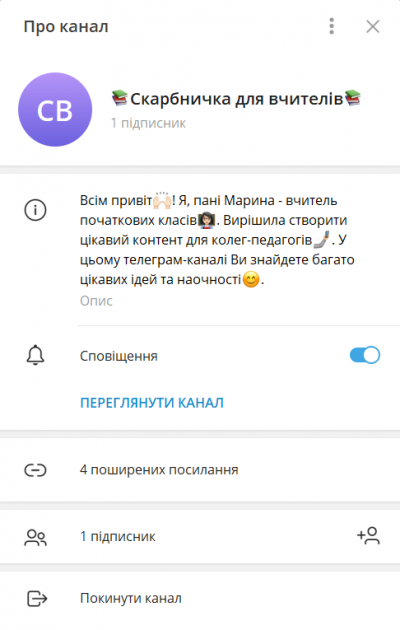

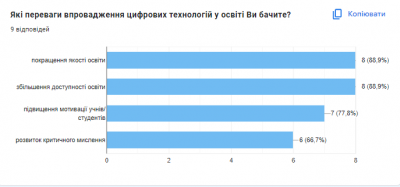
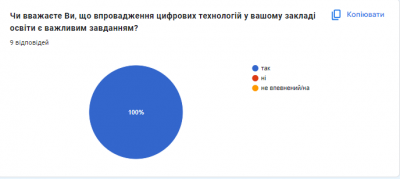
4. Корисні поради в роботі з ком'ютером (методичні рекомендації)
- Очистіть робочий стіл від непотрібних іконок.
Якщо ви звикли зберігати на робочий стіл документи, то розсортуйте їх по папках і візьміть за звичку саме так і поступати надалі. Наприклад, створіть папку «Вхідні» і всю інформацію, що надходить зберігайте туди. Бардак, в тому числі і на жорсткому диску – перший ворог ефективності, ви можете витратити купу часу на пошуки якогось потрібного файлу або папки. Є, звичайно, таке поняття, як «творчий безлад», але ефективність і продуктивність воно не збільшує. До речі, якщо ви, все ж, любите оперувати файлами на робочому столі, то вам є сенс встановити програму для використання відразу декількох робочих столів і кожен з них відвести під певні потреби. Є така хороша програма Dexpot, спробуйте. - Налаштуйте екран.
Якщо ви працюєте в темний час, то обов’язково включіть світло. Зменшіть яскравість монітора (або ж поставте сірий або чорний фон, якщо ви працюєте в таких програмах, як AutoCAD або Photoshop, наприклад). Це допоможе зняти зайву напругу з очей і зберегти ваш зір. - Видаліть непотрібні програми.
Часто буває так, що ми пробуємо нові цікаві програми, але вони не приживаються, а видаляти ми їх забуваємо. Тим часом, при установці вони мають звичку прописуватися в реєстрі, в меню «Пуск» і створювати купу непотрібних папок і файлів в самих різних місцях. Тому не забувайте видаляти непотрібні програми, і краще за все через спеціальну утиліту-uninstaller, наприклад, Revo або Iobit Uninstaller. - Забезпечте швидкий доступ до часто використовуваних програм.
Як мінімум, це полягає в очищенні та налаштування ярликів меню «Пуск» або виносу потрібних програм в панель швидкого доступу поряд з цим меню. Існують так само спеціальні програми для організації швидкого доступу, наприклад, RocketDock або Krento. - Автоматизуйте все, що тільки можна.
Використовуйте автоматичні перемикачі розкладки типу Punto Switcher, програми для управління комп’ютером жестами миші, запуск потрібних програм за розкладом і тому подібні речі. - Не забувайте час від часу проводити оптимізацію комп’ютера – очищення від сміття, від тимчасових файлів, дефрагментації і так далі. Для проведення більшості операцій по очищенню добре підходить проста і безкоштовна програма CCleaner, але у неї є і більш просунуті аналоги.